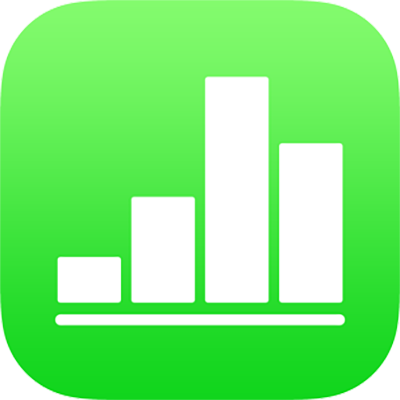
Comprobar ortografía en la app Numbers del iPad
Puedes ajustar Numbers para que señale los errores ortográficos mientras introduces el texto. También puedes añadir palabras al diccionario para que no se marquen como errores.
Comprobar y corregir la ortografía
Pulsa
 , pulsa Ajustes y, a continuación, pulsa Autocorrección.
, pulsa Ajustes y, a continuación, pulsa Autocorrección.Activa “Comprobar ortografía”.
Las palabras que presenten errores ortográficos se mostrarán subrayadas en rojo.
Pulsa una palabra que tenga una falta de ortografía y, a continuación, púlsala otra vez para seleccionarla.
Si el punto de inserción está en la palabra mal escrita, púlsala dos veces para seleccionarla.
Pulsa Reemplazar y, a continuación, pulsa la palabra correcta.
Añadir y quitar palabras del diccionario ortográfico
Añadir una palabra: Pulsa la palabra subrayada y después pulsa “Aprender palabra” (puede que antes tengas que pulsar Reemplazar). La palabra se añade al diccionario que utilizan Numbers y otras apps.
Eliminar una palabra: Pulsa dos veces en la palabra de la hoja de cálculo y, a continuación, pulsa “Descartar ortografía”. La palabra se elimina del diccionario que utilizan Numbers y otras apps.
Nota: Si añades una palabra al diccionario ortográfico, se añade para todos los idiomas.
Desactivar el corrector ortográfico
Pulsa
 , pulsa Ajustes y, a continuación, pulsa Autocorrección.
, pulsa Ajustes y, a continuación, pulsa Autocorrección.Desactiva “Comprobar ortografía”.
Si no deseas que las palabras se corrijan mientras escribes, desactiva la autocorrección. Consulta la tarea siguiente para obtener instrucciones.
Desactivar la autocorrección
Si la autocorrección está activada, las palabras mal escritas y desconocidas se corregirán automáticamente mientras las escribes. La desactivación de la autocorrección no solo se aplica a Numbers, sino a otras aplicaciones en las que escribas texto, como Mail.
Pulsa Ajustes en tu pantalla de inicio y, después, pulsa General.
Pulsa Teclado y desactiva Autocorrección.